Безопасната работа на вашия компютър пряко зависи от ефективната работа на антивирусната програма. Само инсталирането на антивирус не е достатъчно. Поради факта, че нови компютърни вируси се появяват всеки ден, също така е необходимо да актуализирате защитата на вашия компютър.
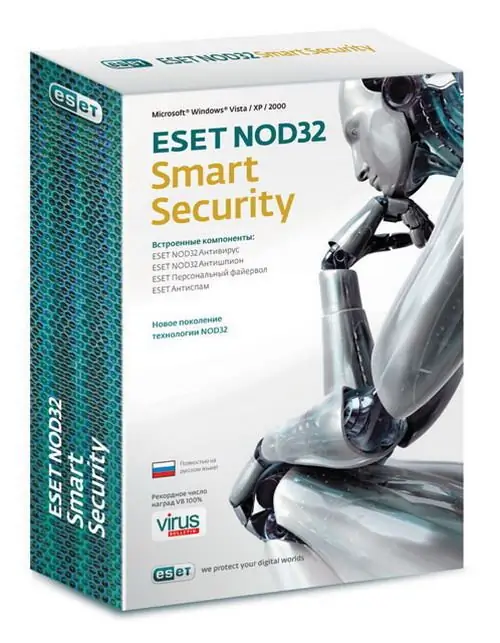
Необходимо
Компютър, антивирусна програма nod32, флаш устройство, достъп до интернет
Инструкции
Етап 1
Можете да актуализирате nod32 директно от вашия компютър чрез интернет. За целта намерете иконата nod32 в долния десен ъгъл на изображението на екрана (близо до датата и часа). Формата на пиктограмата (иконата) е подобна на окото. Преместете мишката върху това изображение и щракнете двукратно върху него с левия бутон. Това ще ви отведе до менюто на програмата nod32.
Стъпка 2
В менюто отидете на реда „Актуализиране“, след това - на реда „Настройки на потребителско име и парола“. В прозореца, който се появява, попълнете редовете "Потребителско име" и "Парола" и щракнете върху бутона "OK". Данните за потребителско име и парола могат да бъдат изтеглени от Интернет, като направите заявка в търсачката. След като редовете са попълнени, щракнете с левия бутон върху реда "Актуализиране на базата данни с вирусни сигнатури". Ако ключовете (потребителско име и парола) работят, ще се появи съобщението „Антивирусните бази данни са успешно актуализирани“. Ако такъв надпис не се появи, тогава в диалоговия прозорец "Информация за лиценза" запишете други ключове, които могат да бъдат изтеглени в Интернет.
Стъпка 3
Можете също да актуализирате nod32 с помощта на USB флаш устройство. За целта изтеглете антивирусните бази данни nod32 на USB флаш устройство от компютър, който има достъп до Интернет. За да направите това, първо създайте папка на компютъра, където антивирусът ще бъде актуализиран. След това копирайте базите данни от флаш устройството в създадената папка. След това конфигурирайте антивируса в офлайн режим, като щракнете двукратно върху иконата nod32 с левия бутон на мишката. В прозореца, който се появява в долния ляв ъгъл, преминете към разширен режим.
Стъпка 4
След това кликнете върху реда "Настройки" и отидете на реда "Въведете цялото дърво на разширените параметри". В списъка, който се появява вляво, щракнете върху реда "Актуализиране".
Стъпка 5
След това щракнете върху бутона „Промяна“, който се намира от дясната страна на диалоговия прозорец. Добавете бази данни от специално създадена папка и кликнете върху „OK“. След това nod32 ще бъде актуализиран. Успешната актуализация ще бъде потвърдена със съответното съобщение. За последващи актуализации старите бази данни трябва да бъдат изтрити от папката и заменени с нови.






